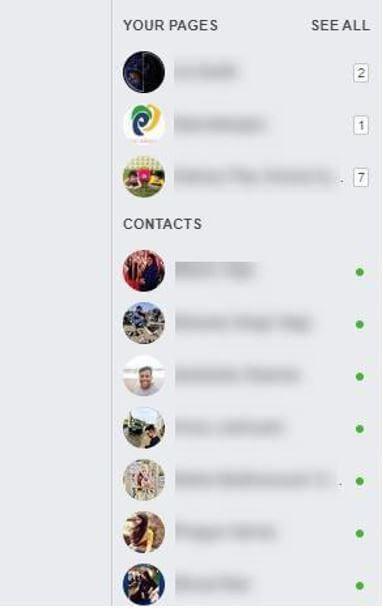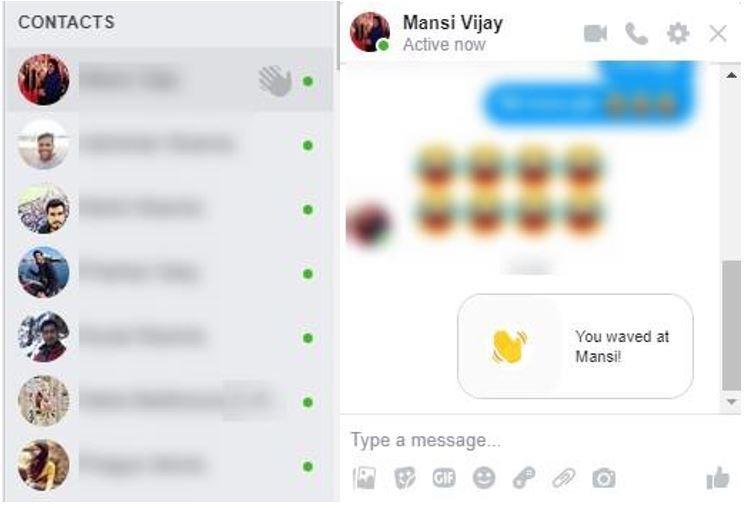“I always had to go with formal ‘Hi’ to begin with chat, but then I realized that waving on Facebook is a cool and happy sign to initiate a conversation with any of our friends or strangers.”
Wave na Facebooku je docela skvělá funkce, jak někoho pozdravit před zahájením konverzace. Pokud jste na FB dost aktivní, možná si pamatujete, jak si lidé navzájem tykají. Nyní se ale koncept dramaticky změnil na tlačítko Wave nebo Hello na Messengeru. Funkci lze použít na počítači i na mobilu. Ale pokud se snažíte zjistit, jak na někoho zamávat na Facebook messenger, aplikaci a plochu . Zde je pro vás průvodce krok za krokem!
POZNÁMKA: Tyto metody nebudou fungovat, pokud používáte aktualizovanou verzi Facebook nebo Facebook Messenger. Pokud ale používáte předchozí verze, můžete začít používat tuto skvělou funkci k virtuálnímu mávání na svého přítele.
Jak mávat na Facebook Messenger (mobilní zařízení)?
Postupujte podle níže uvedených kroků a zjistěte, jak mávat na Messengeru pomocí smartphonu:
Krok 1: Otevřete aplikaci Facebook Messenger . Pokud Messenger nemáte, nainstalujte si jej přímo zde: Pro Android a pro iPhone !
Krok 2: Jakmile se Messenger spustí, vyhledejte sekci „Lidé“ ve spodní části obrazovky.
Krok 3: Na kartě 'Aktivní' budete moci zjistit, kteří přátelé jsou v daný čas online.
Krok 4: Klepněte na tlačítko Wave vedle jména osoby, se kterou chcete zahájit konverzaci, a je hotovo!
Toto je nejjednodušší způsob, jak můžete poslat vlnu na Facebook Messenger!
Přečtěte si také: Jak deaktivovat FB Messenger, jakmile je Facebook deaktivován?
Jak někoho zamávat pomocí aplikace Facebook?
Chcete-li virtuálně zamávat příteli pomocí aplikace Facebook, stačí:
Krok 1: Spusťte aplikaci Facebook. Pokud nejste přihlášeni, přidejte své přihlašovací údaje .
Krok 2: Klepněte na sekci tří vodorovných čar v pravé horní liště.
Krok 3: Vyberte možnost Messenger ze zobrazeného seznamu. Pokud tam Messenger nemůžete najít, klepnutím na „Zobrazit více“ zobrazíte další možnosti.
Krok 4: Jakmile najdete Messenger, postupujte podle cesty Lidé > Aktivní . Nyní můžete vidět své online přátele, klepnutím na tlačítko Wave odešlete pozdravy pomocí aplikace Facebook.
Přečtěte si také: Jak používat novou funkci „Aktivita mimo Facebook“ na Facebooku?
Jak mávat na Facebooku pomocí vaší plochy?
Chcete-li virtuálně zamávat příteli pomocí desktopové aplikace Facebook, postupujte podle následujících kroků uvedených níže:
Krok 1: Přihlaste se ke svému účtu na Facebooku a přejděte do sekce Domovská stránka .
Krok 2: Najděte možnost 'Chat' , lze ji nalézt na pravém panelu.
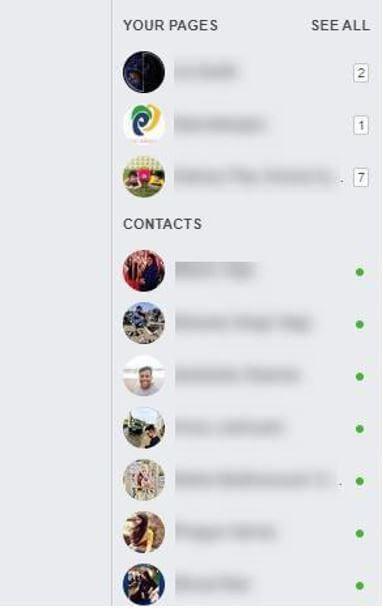
Krok 3: Umístěte kurzor nad jméno svého přítele, kterému chcete virtuálně zamávat.
Jakmile to uděláte, vedle jejich jména se objeví nápis Wave, kliknutím na něj zamávejte na Facebooku.
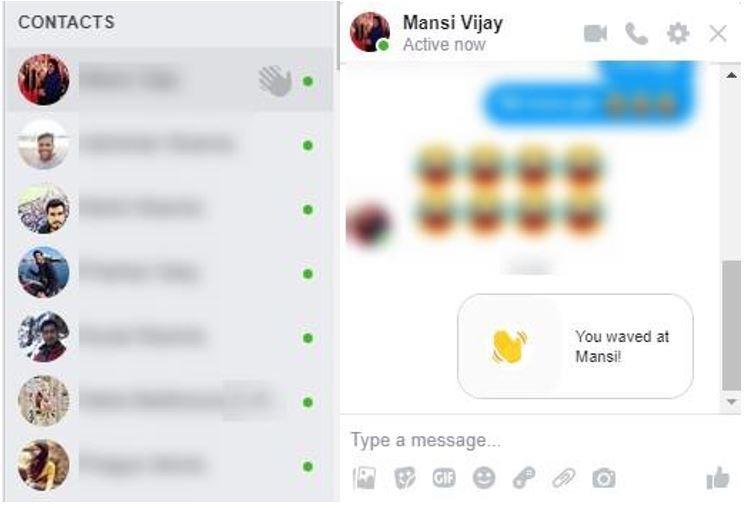
POZNÁMKA: Pokud někdo není ve vašem seznamu přátel, můžete mu poslat žádost o přátelství a použít tuto funkci skvělých vln k pozdravu někoho před zahájením konverzace.
Jak poslat zpět vlnu na Facebook Messenger na mobilu?
Pokud jste právě dostali skvělou vlnu od některého z vašich přátel na Facebooku, musíte se naučit, jak můžete mávat zpět:
Krok 1- Stačí otevřít chat kamaráda, který na vás mával na Facebooku.
Krok 2 – Nyní byste měli vidět žlutou ruku s rychlou zprávou „_____ (Váš přítel) na vás mává.
Krok 3 – Musíte klepnout na možnost „Klepnutím zamávat zpět “.
Přečtěte si také: Jak smazat zprávu z Facebook Messengeru z obou stran?
Jak zruším vlnu odeslanou na Facebook?
Pokud jste omylem zamávali příteli, už jste se s ním nespojili. Nebuďte v rozpacích, protože Facebook nabízí možnost vlnu vrátit zpět. Chcete-li tak učinit, postupujte takto:
Krok 1 – Buďte rychlí, protože máte v ruce 10 minut na zrušení virtuální vlny . Přejděte na chat na Facebooku, kam jste poslali vlnu.
Krok 2- Jednoduše podržte a dlouze stiskněte omylem odeslanou ikonu Wave , dokud se na obrazovce neobjeví malá nabídka.
Krok 3- Klepněte na možnost Odebrat a stiskněte tlačítko „Odebrat pro každého“ .
Vaše vlna na Facebooku by nyní měla zmizet z vás a z okna chatu vašeho přítele . Fuj!
Nemáte čas číst? Podívejte se na toto rychlé video!
Naučte se mávat na Facebook Messengeru za méně než 1 minutu!
co je víc?
Existuje více způsobů, kterými můžete okořenit své konverzace na Facebooku. S Emojis ? Ať už je to na vašem webu Facebook nebo v aplikaci FB Messenger > otevřete konkrétní konverzaci na Facebooku > v textovém poli nebo kolem něj se zobrazí jedna z možností s kulatým smajlíkem . Klepnutím na něj zobrazíte úplný seznam emotikonů . Klepnutím je odešlete!
Navíc máte možnost se poslat Samolepky ; má více gest rukou a výrazů obličeje , což vám dává úplnou svobodu vyjádřit své emoce. V pohodě, že?
Sdílíme také kompletní seznam klávesnic Emoji pro Android a iPhone, aby byl váš zážitek z chatování živější!
Vše nastaveno na mávání na Facebook Messenger nebo aplikaci!
Nyní, když víte, jak někomu zamávat v aplikaci Facebook Messenger a aplikaci, začněte tuto funkci používat, když právě přemýšlíte, jak začít konverzaci, virtuálně mávání musí být tou nejjednodušší věcí !
Zatímco jste se naučili, jak někoho na Facebooku mávat, podívejte se také na některé z těchto blogů:
Nezapomeňte nám také zamávat na naší oficiální stránce na Facebooku a získejte skvělé technické aktualizace přímo do svého kanálu!